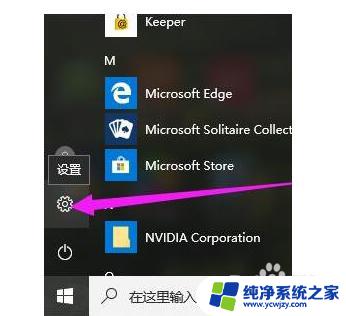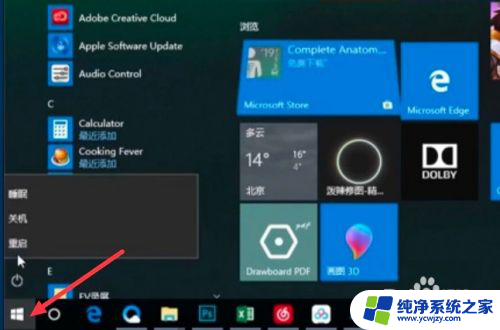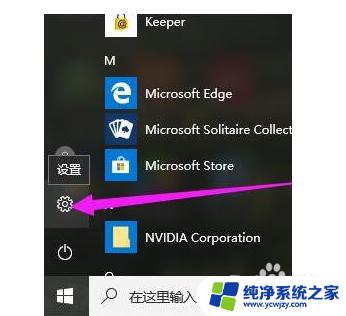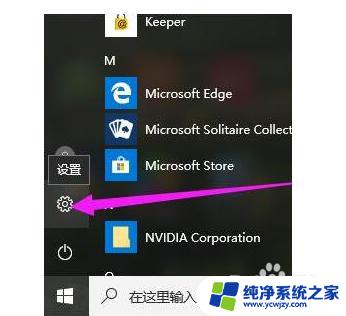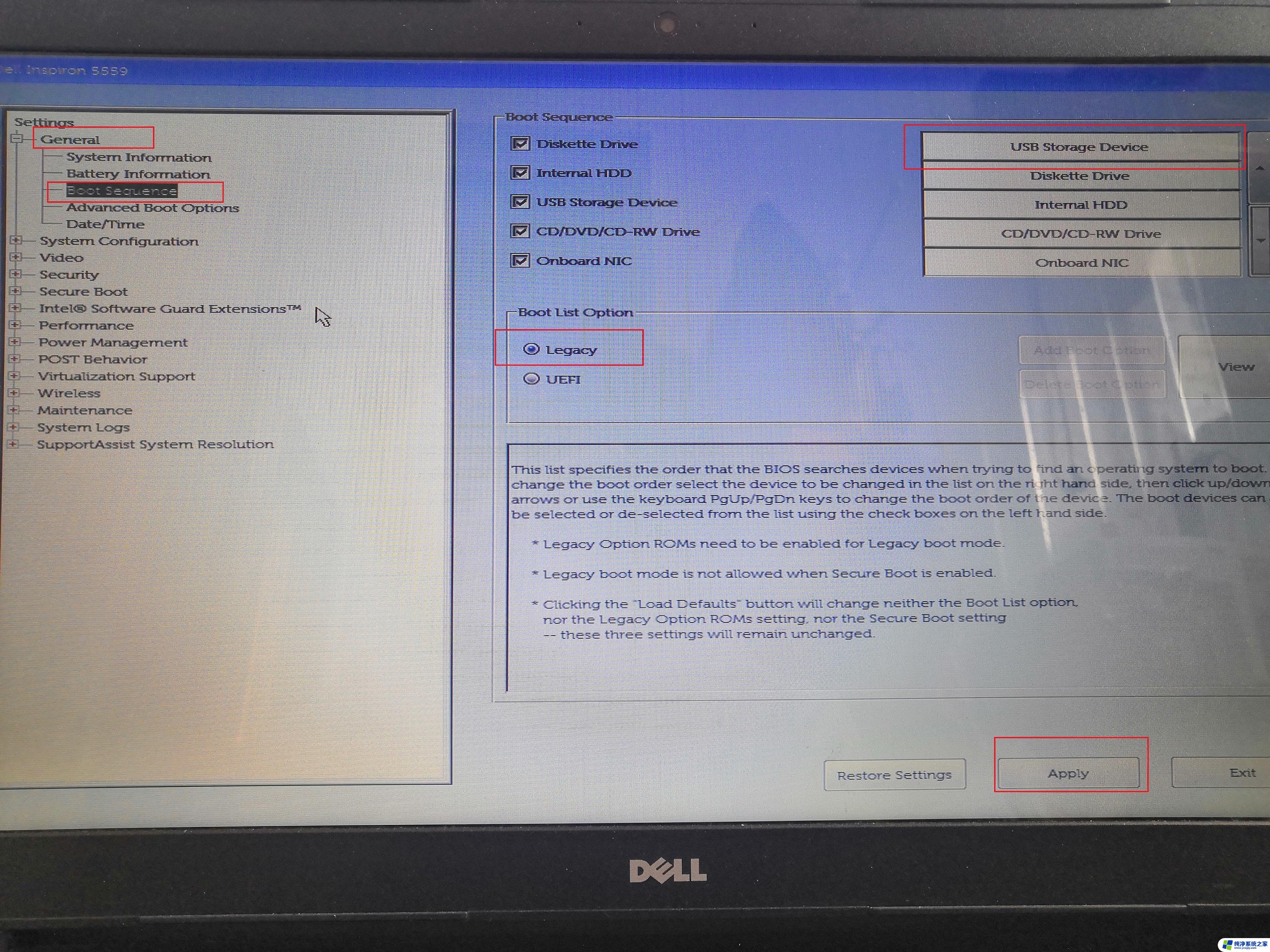win10电脑开机自动进入bios界面
更新时间:2024-05-06 15:04:11作者:yang
在使用Win10电脑时,有时候我们需要进入BIOS界面进行一些设置调整,但是有些用户可能不清楚如何让电脑开机直接进入BIOS界面,事实上只需要在开机时按下特定的按键即可进入BIOS界面,常见的按键包括F2、F12、Delete等。如果想要调整BIOS设置以便更方便地进入BIOS界面,可以在系统设置中找到高级启动选项,并将其设为启用。这样每次开机时都会直接进入BIOS界面,方便进行各种设置。
win10进入bios界面的设置方法
1、在电脑的左下角找到开始菜单栏打开,找到设置选项打开。
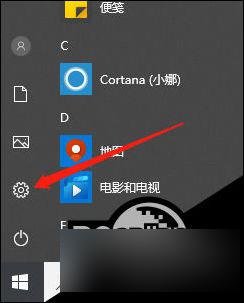
2、进入设置界面,找到更新和安全选项打开。
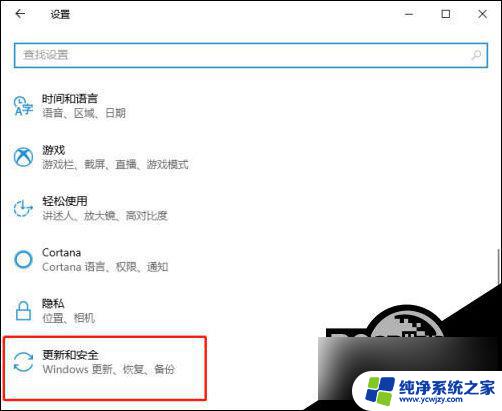
3、找到恢复选项打开。
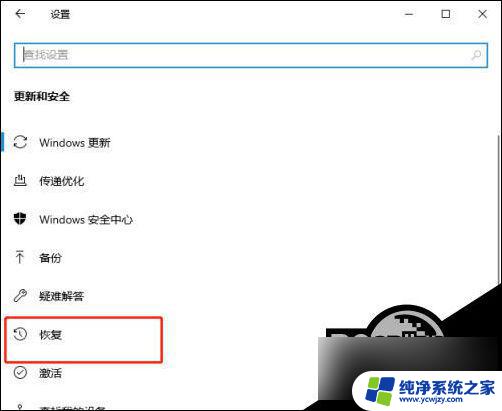
4、找到高级启动的立即重新启动选项点击它。
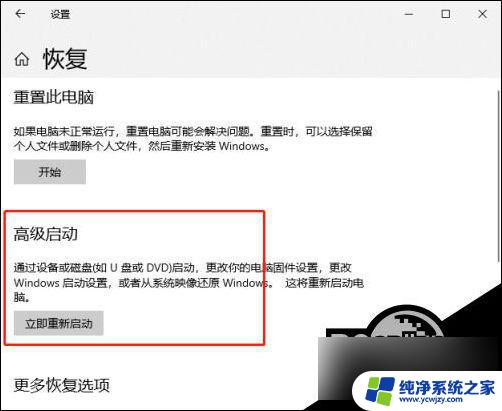
5、进入的窗口中点击疑难解答。

6、再点击高级选项。

7、再点击uefl固件设置。

8、进入UEFI固件设置界面,点击重启按钮。

9、等待电脑重启好了就进入到bios界面啦。
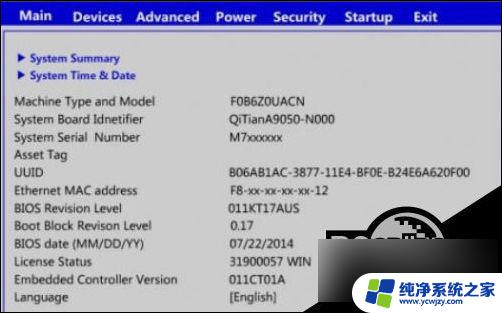
以上是关于如何让Win10电脑开机自动进入BIOS界面的全部内容,如果您有需要,可以按照以上步骤进行操作,希望这对您有所帮助。